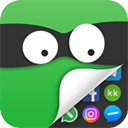应用标签
应用介绍
应用特点
《应用隐藏大师》是一款由北京棱镜云桥科技有限公司精心打造的应用隐藏神器,以其简洁易用的操作界面和强大的功能深受用户喜爱。以下是该应用的几大亮点:
操作便捷:界面直观,易于上手,快速隐藏手机中的私密内容。
隐藏全面:支持隐藏图片、视频、应用程序等多种文件类型。
安全可靠:采用密码保护机制,确保隐私安全,无需root权限即可使用。
伪装图标:应用图标可伪装成计算器,不易被发现。
消息提示隐藏:支持隐藏消息提示,提供三种显示模式。
空间加密:隐私空间加密,保障您的信息安全。
如何使用
1. 安装与启动
在手机应用市场搜索《应用隐藏大师》,下载并安装。
打开应用点击“设置密码”进行密码设置,保护您的隐私。
2. 隐藏文件
进入应用主界面,选择需要隐藏的文件类型(图片、视频、应用程序等)。
点击“添加”,选择要隐藏的文件。
输入密码确认隐藏。
3. 浏览隐藏内容
输入密码进入应用隐藏大师。
在应用内找到隐藏的内容,点击即可查看。
4. 删除隐藏内容
在应用隐藏大师中,长按需要删除的文件。
点击“删除”,确认删除。
5. 重置密码
在应用隐藏大师中,点击右上角或侧拉栏中的“重置Pin”。
输入新密码并确认。
常见问题解答
如何使用应用隐藏大师? 用户启动或处于非保护状态时,无需密码即可进入app hider。如需伪装应用隐藏大师,点击保护图标跳转“设置密码”界面,设置密码。退出应用隐藏大师后,它将转换成计算器图标,并拥有标准计算器功能。
如何添加应用程序到AppHider隐藏应用中? 在隐藏的显示界面点击添加应用程序按钮,您可以看到手机中的应用程序,选择要添加到应用隐藏大师的应用程序,单击导入应用程序按钮。
如何导入照片到AppHider隐藏应用中? 点击应用程序界面隐藏相册,点击添加符号,创建文件夹,选择手机中想要导入的照片或图片,然后点击保存按钮,这些被保护的图片将会导入到私人创建文件中,仅供自己通过应用隐藏大师密码访问浏览。
如何从AppHider隐藏应用中删除应用程序? 在应用隐藏大师中长按已被隐藏的应用程序,拖动该应用程序到删除图标,弹窗点击确认,该应用将被从应用隐藏大师移出。
如何重置应用隐藏大师的密码? 在隐藏的应用程序界面右上角或侧拉栏中,您可以按“重置Pin”,然后输入新的密码并确认。
如何快速回到AppHider隐藏应用主界面? 启动应用隐藏大师中已被隐藏的应用程序时,应用隐藏大师悬浮窗会显示在该应用程序界面,点击悬浮即可跳转到应用隐藏大师主界面。
更新日志
v3.5.3版本:解决部分机型问题。
v3.4.5版本:适配android12,解决部分机型问题。